Fájlok helyreállítása a Lomtárból vagy az Ürített Lomtárból
A Lomtár egy olyan hely, ahol a Windows és Mac rendszeren törölt elemek ideiglenesen tárolódnak, amíg véglegesen el nem távolítják őket. Lehetőséget ad a felhasználóknak a véletlenül törölt fájlok visszaállítására. Ez a bejegyzés elmagyarázza, hogyan lehet visszaállítani vagy a Lomtár visszaállítása Windows és Mac rendszeren. Így gyorsan megtalálhatja a törölt fájljait, és visszaállíthatja azokat az eredeti vagy más helyre a lépésről lépésre szóló útmutatónkat követve.
OLDAL TARTALMA:
1. rész: Hogyan lehet visszaállítani a törölt fájlokat a számítógép Lomtárában
Ahogy korábban említettük, a Lomtár alkalmazás úgy lett kialakítva, hogy a törölt fájlokat a kiürítésükig tárolja. Ez azt jelenti, hogy a Lomtárból törölt fájlokat állíthat helyre, és elkerülheti a fontos adatvesztést.
Lépés 1. Kattintson duplán a Lomtár alkalmazást az asztalon a megnyitásához.
Tipp: Ha nem találja a Lomtár alkalmazást, nyisson meg egy Fájlkezelő ablakot, és válassza ki az oldalsávon.
Lépés 2. Most név szerint megtekintheti az összes törölt fájlt. Ne feledje, hogy a Lomtárban lévő fájlokat nem nyithatja meg.
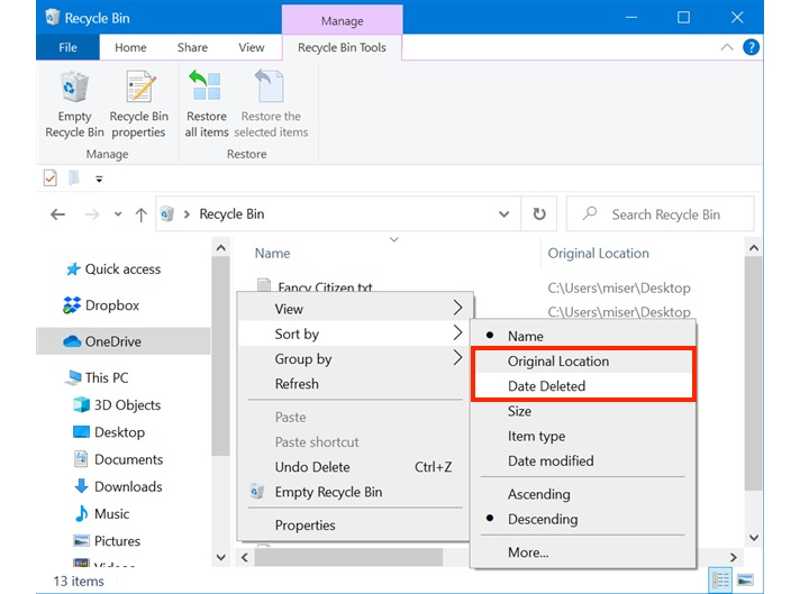
Lépés 3. Kattintson jobb gombbal egy üres területre, válassza a Sorrend, és válasszon egy lehetőséget a törölt fájlok rendezéséhez, például Név, Eredeti hely, Törlés dátuma, MéretStb
Tipp: A gombbal gyorsan megkereshet egy adott fájlt is. Keresés a Lomtárban doboz.
Lépés 4. Válassza ki a visszaállítani kívánt törölt fájlt. Több fájl visszaállításához nyomja meg a Ctrl billentyűt a billentyűzeten, és kattintson az egyes fájlokra.
Lépés 5. Most több lehetőséged is van a Lomtárból törölt tartalom helyreállítására:
Opció 1: Kattintson jobb gombbal egy kiválasztott fájlra, és válassza a Visszaad.
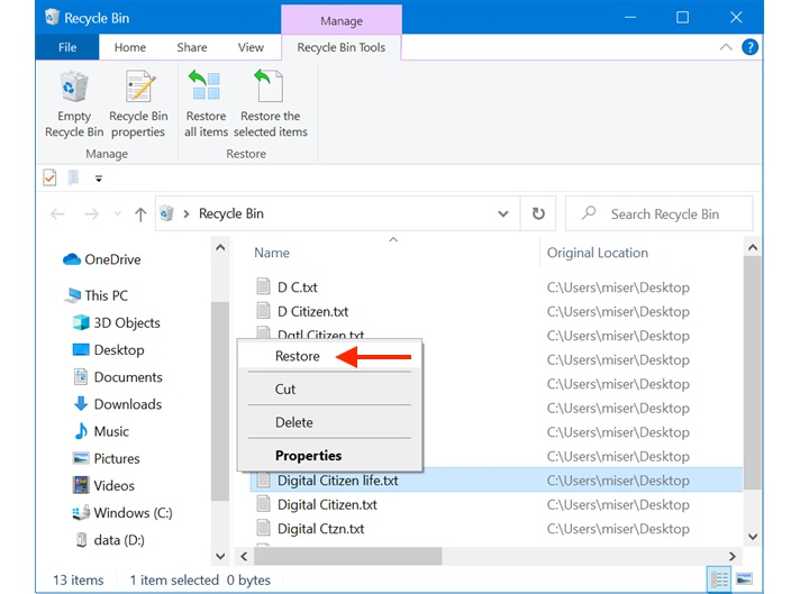
Opció 2: Kattintson a jobb gombbal egy kiválasztott fájlra, válassza a Ingatlanok, és kattintson a gombra Visszaad a párbeszédpanelen.
Opció 3: Kattintson és bontsa ki a felső menüszalagot, majd lépjen a Lomtáreszközök lapot, és válasszon A kiválasztott elemek visszaállítása.
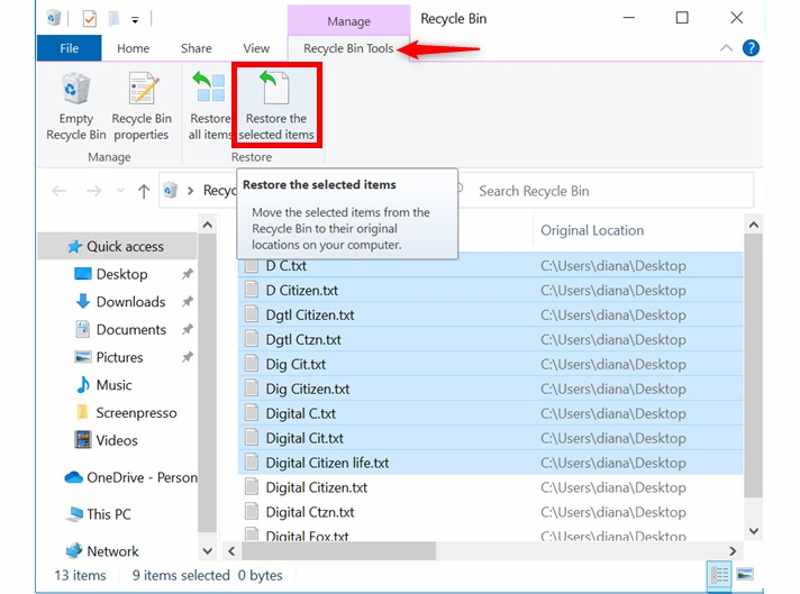
Opció 4: Ha a teljes Lomtár tartalmát vissza szeretné állítani, válassza a Állítsa vissza az összes elemet a Lomtáreszközök fület a felső menüsorban. Amikor a rendszer kéri, válassza a Igen.
Opció 5: Ha szeretné, hogy visszaállítja a törölt fájlokat a Mac rendszeren vagy a Windows egy másik helyre való áthelyezéséhez kattintson a jobb gombbal egy kijelölt elemre, és válassza a vágásEzután navigáljon a célhelyre, kattintson jobb gombbal egy üres területre, és válassza a Paszta.
2. rész: Hogyan lehet visszaállítani a törölt fájlokat a Mac Lomtárban
Létezik egy Macen egy Lomtárhoz hasonló alkalmazás, a Kuka. Ez a program a MacBookon, iMacen és más Mac számítógépeken vagy laptopokon tárolja a törölt fájlokat, mielőtt manuálisan kiürítenéd a Kuka alkalmazást. Más szóval, könnyedén helyreállíthatod a Mac Lomtáradat.
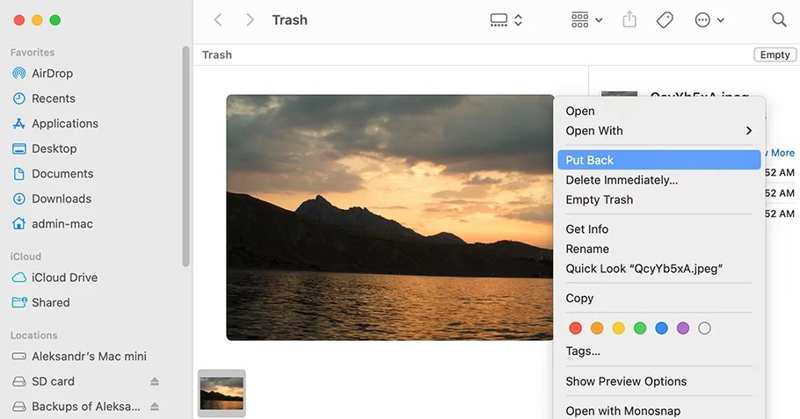
Lépés 1. Kattintson az Kukába gombot a Dock sávon, és válassza a Nyisd ki.
Lépés 2. Itt különböző nézetekben tekintheti meg a törölt fájlokat.
Lépés 3. Keresse meg a visszaállítani kívánt fájlt, és jelölje ki. Több fájl visszaállításához nyomja meg a Cmd billentyűt, és kattintson az egyes elemekre.
Lépés 4. Kattintson jobb gombbal egy kijelölt fájlra, és válassza a Visszatesz hogy az eredeti mappába vigye.
Jegyzet: Ha a törölt fájlokat egy másik helyre szeretné visszaállítani, nyissa meg a célmappát a Finderben. Ezután húzza át a kiválasztott fájlokat a mappába.
3. rész: Hogyan lehet visszaállítani a Shift-törölt fájlokat
A Lomtár nem mindig működik. Például, ha megnyomja a műszak Ha töröl egy fájlt, az teljesen törlődik, és nem találja meg a Lomtárban. Sőt, a törölt fájlok elvesznek, ha kiüríti a Lomtárat. Ha biztonsági másolatot készített a törölt fájlokról vagy a Lomtárról, akkor visszaállíthatja a biztonsági másolatból a Shift billentyűvel törölt fájlokat.
Hogyan lehet visszaállítani a Shift-tel törölt fájlokat a számítógépen
Lépés 1. Kattintson a jobb gombbal a Rajt menüben és válasszon Control Panel Windows 11/10 rendszeren.
Lépés 2. Kattints Biztonsági mentés és visszaállítás (Windows 7) alatt a Rendszer és biztonság cím.
Tipp: Ha külső meghajtóra készít biztonsági másolatot a fájljairól, csatlakoztassa azt a számítógépéhez.
Lépés 3. Kattintson az Állítsa vissza a fájlokat gombot a Visszaad szakasz.
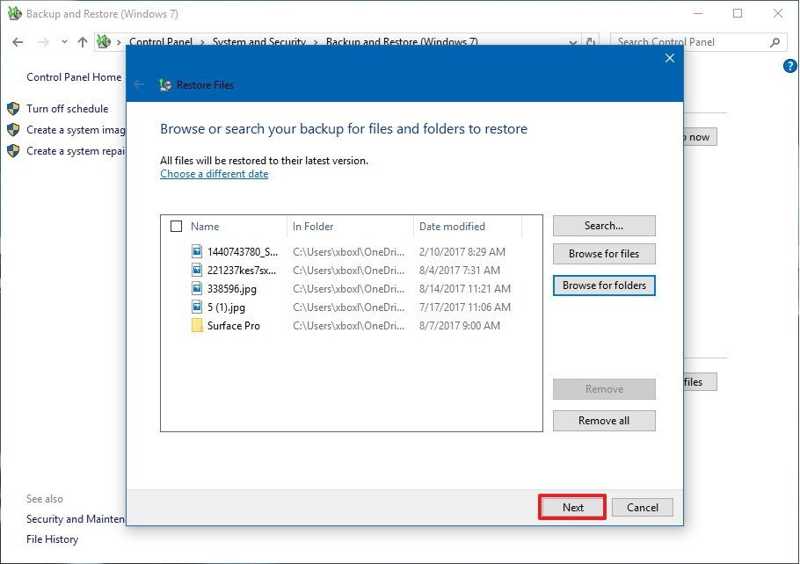
Lépés 4. Kattintson az Tallózzon a fájlok között or Tallózás a mappák között gombra, és válassza ki a törölt fájlokat vagy mappákat.
Lépés 5. Kattints Fájlok hozzáadása or Mappa hozzáadása gombot.
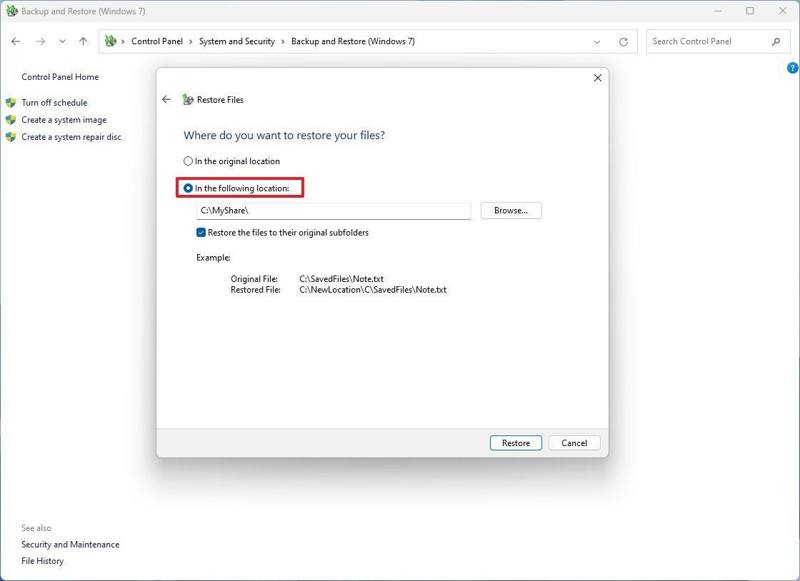
Lépés 6. Ezután válassza a lehetőséget Az eredeti helyen or A következő helyenHa az utóbbit választja, kattintson a Tallózás és állítson be egy kimeneti mappát.
Lépés 7. Végül kattintson a gombra Visszaad.
Hogyan lehet visszaállítani a Shift-tel törölt fájlokat Mac rendszeren
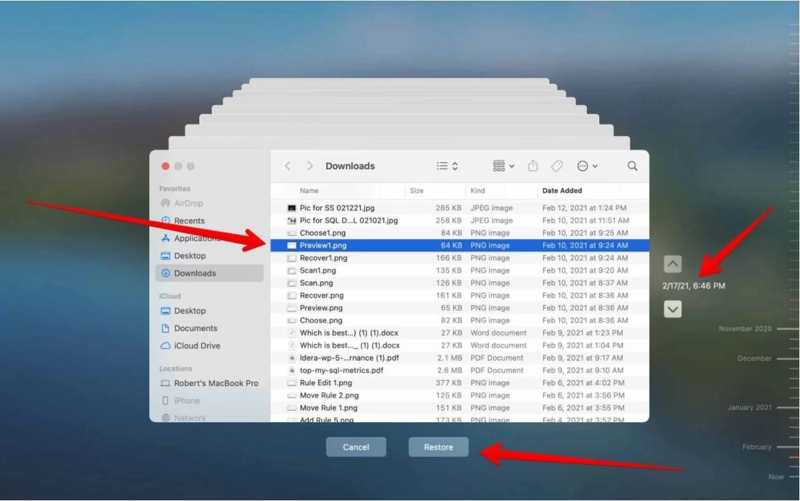
Lépés 1. Csatlakoztassa a biztonsági mentési adathordozót a Mac számítógépéhez.
Lépés 2. Nyissa meg a Findert a Dokk sávot, és keresse meg azt a mappát, ahová a törölt fájlt mentette.
Lépés 3. Kattintson az időgép gombot a felső menüsoron, és válassza a lehetőséget Böngésszen a Time Machine biztonsági másolatai között or Írja Time Machine.
Lépés 4. Keresse meg a kívánt fájlokat az idővonalon, és jelölje ki őket.
Lépés 5. Végül kattintson a Visszaad gombot.
4. rész: Fájlok helyreállítása egy üres Lomtárból
Mit tehetsz, ha nincs tartalékod? Apeaksoft Data Recovery segíthet fájlok helyreállításában egy üres Lomtárból Windows vagy Mac rendszeren. Ami még fontosabb, a felhasználóbarát kialakítás leegyszerűsíti a kiürített Lomtár helyreállításának munkafolyamatát.
A fájlok üres Lomtárból való helyreállításának legegyszerűbb módja
- Gyorsan helyreállíthatja az áthelyezett törölt fájlokat.
- Elérhető a Lomtár ürítéséhez, formázott SD-kártya, USB, belső merevlemez stb.
- A törölt fájlok előnézete a helyreállítás előtt.
- Szinte minden fájltípust támogat, beleértve az e-maileket is.
Biztonságos letöltés
Biztonságos letöltés

Hogyan lehet fájlokat visszaállítani egy üres Lomtárból
Lépés 1. Szkenneld be a Lomtáradat
Nyissa meg a legjobb lomtár-helyreállító szoftvert a számítógépére telepítés után. Mac felhasználók számára van egy másik verzió is. Látogasson el a következőre: Merevlemez helyreállítása Lapot és válassza ki Lomtár. Kattintson az Lapolvasás indítása gombra a Lomtár beolvasásának megkezdéséhez.

Lépés 2. A törölt fájlok előnézete
Ezután megtekintheti a törölt fájlok előnézetét. Váltson a következőre: Típuslista fülre, és válasszon ki egy adattípust, vagy lépjen a Útvonal-lista fülre, és keresse meg a kívánt mappát.

Lépés 3. A Lomtár helyreállítása
Jelölje ki az összes visszaállítani kívánt fájlt, majd kattintson a Meggyógyul gomb. Állítson be egy kimeneti mappát, és erősítse meg az adatok helyreállítását a Lomtárból.

Összegzés
Most több módszert is meg kell tanulnod, Lomtár helyreállítása Mac számítógépen és Windows. Kövesse a lépéseinket a törölt fájlok visszaállításához a Lomtárból, a Kukából vagy bármely más helyről. Az Apeaksoft Data Recovery a tökéletes megoldás az elveszett adatok megtalálására és helyreállítására számítógépén vagy laptopján. Ha további kérdései vannak ezzel a témával kapcsolatban, kérjük, írja le azokat alább.
Kapcsolódó cikkek
Ez a cikk bemutatja és ismerteti az egyik ingyenes PC-adat-helyreállító eszközt: a Microsoft Windows File Recovery-t és annak alternatíváját.
Ha a visszajátszási fájljaid sérültek, ne aggódj! Öt hatékony módszert tanulhatsz meg a játék visszajátszásainak újbóli eléréséhez.
Bár nehéz a felülírt fájlokat PC-n vagy Mac-en helyreállítani, próbálja ki útmutatónkat, és kövesse a lépéseket az adatok visszaszerzéséhez.
Öt hatékony módszert tanulhat meg a PST Outlook fájlok helyreállítására Windows és Mac rendszeren, függetlenül attól, hogy van-e biztonsági mentése vagy sem.

